Guía para crear un tono de llamada en iTunes (actualización de 2025)
Si eres un usuario de Apple, probablemente te sientas mareado con sus tonos de llamada de uso común. Es posible que desee probar algo nuevo que no esté incluido en el tono de llamada predeterminado. ¿O tal vez quieres que tus canciones favoritas sean tu tono de llamada personal? La buena noticia es que eso es posible. Es cierto, puedes crear un tono de llamada en iTunes.
Hay varios tonos de llamada gratuitos en línea que le permiten crear nuevos tonos de llamada. Sin embargo, no siempre incluyen todas las funciones que usted esperaría que le ayudaran. En algunos casos, se cobra una pequeña tarifa por tener algunas de las opciones que deseas.
Sin embargo, en el artículo de hoy, te enseñaremos cómo crear tonos de llamada en iTunes de forma gratuita mediante estrategias sencillas y rápidas.
Contenido del artículo Parte 1. ¿Dónde están mis tonos de llamada en iTunes? Parte 2. ¿Cómo crear un tono de llamada en iTunes de forma gratuita? Parte 3. Bono: Ahorre tono de llamada para siempre en su propio dispositivo Parte 4. Resumen
Parte 1. ¿Dónde están mis tonos de llamada en iTunes?
Quizás intentaste actualizar los tonos de llamada de tu iPhone, pero no has visto la página "Tonos de llamada" en la versión más reciente de iTunes. Entonces, ha notado que los tonos de llamada en su dispositivo no son visibles, pero aún funcionan bien en su dispositivo móvil.
Bueno, parece que la biblioteca de tonos de llamada no está visible en iTunes. Para solucionar este problema, debe asegurarse de haber activado la sección de tonos de llamada. Para hacer esto, debe continuar con la sección de Preferencias generales de iTunes, luego marcar el tono de llamada en la sección Mostrar.
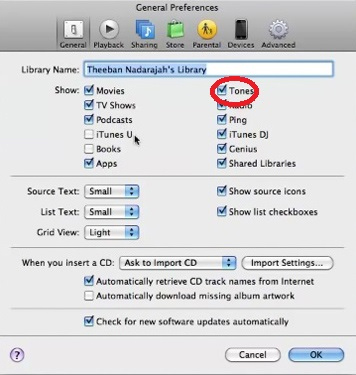
Al hacerlo, debe mostrar la pantalla de la pestaña Tonos en la parte superior de la ventana. Luego, cuando ya hayas conectó el iPhone a iTunes, seleccionas el iPhone. Asegúrese de que Sincronizar tonos esté marcado después de hacer clic aquí. Todo debe volver a la normalidad después de la próxima sincronización. Los tonos de llamada deberían aparecer ahora en su carpeta.
Encontrarse con problemas como este debería ser fácil con las nuevas actualizaciones de iTunes. Ahora puede crear un tono de llamada en iTunes de forma sencilla. Itunes permite a sus usuarios explorar sus funciones permitiéndoles crear un tono de llamada en iTunes. ¿No es increíble? ¡Sí, lo es, ya que serás el músico de tus propios tonos de llamada!
Parte 2. ¿Cómo crear un tono de llamada en iTunes de forma gratuita?
Como se mencionó anteriormente, ahora puede crear un tono de llamada en iTunes. Esta característica reciente de iTunes ya ha sido favorecida por muchos, especialmente aquellos que quieren escuchar nuevas melodías para sus tonos de llamada. Así que así es como:
Vista previa de la canción
Al crear un tono de llamada en iTunes, primero debe abrir su iTunes. Luego, busque canciones con las que le guste trabajar como tonos de llamada para su dispositivo. Puede escuchar una canción para ver qué partes desea usar como tono de llamada; un tono de llamada solo puede durar 39 segundos. La mejor manera de hacer esto es escuchar una canción y escribir los tiempos de inicio y finalización de cada sección que desee utilizar.
Seleccione su canción preferida
Una vez que hayas elegido una canción y hayas escrito las horas de inicio y finalización de la sección que te gustaría usar, haz clic con el botón derecho y elige Obtener información en el menú que se muestra. Mostrará a los usuarios una pantalla de información con detalles de las pistas.
Extraer un clip de música
Ahora, puede comenzar a crear un tono de llamada en iTunes. Crear un AAC versión resaltando primero la canción con el mouse. Luego, vaya a la pestaña Avanzado en la parte superior de la pantalla y seleccione Crear versión AAC en el menú.
Si esta función no aparece, cambie la configuración para importar con el codificador AAC. Para hacer esto, debe navegar por Editar, buscar "Preferencias", seleccionar la "pestaña General" y Configuración de importación. De su biblioteca de iTunes, debe haber una versión abreviada de la canción original que debe aparecer.
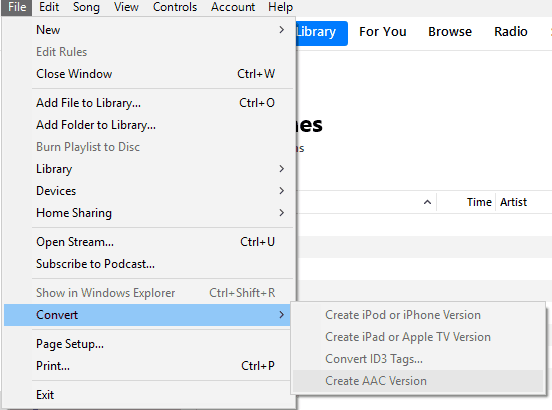
Crear tono de llamada personalizado
Exponga en el Explorador de Windows haciendo clic con el botón derecho en el clip de música que ha creado. Debe haber un archivo con la extensión de archivo .M4A en su disco duro. Si finalmente lo ve, cambie el título del archivo a .M4R para convertirlo en un tono de llamada. Luego, abra el Explorador de Windows y desde allí haga doble clic en el archivo renombrado. Una vez que haya terminado de hacer clic en él, iTunes lo importará a la carpeta Ringtones.
Evalúe su tono de llamada creado
Para comprobar sus tonos de llamada, seleccione tonos de llamada en el panel izquierdo de iTunes para ver si se ha importado. Esto se puede ubicar debajo de la biblioteca. A continuación, haz doble clic en él para comprobar si está funcionando. Por último, puede eliminar el clip original de la carpeta Música haciendo clic con el botón derecho, seleccionando eliminar y eliminar.
Si ha terminado de seguir estos pasos, ahora puede sincronizar su iPhone con su tono de llamada recién creado en iTunes.
Parte 3. Bono: Ahorre tono de llamada para siempre en su propio dispositivo
Para evitarle la molestia de recopilar sus tonos de llamada, antes de poder crear un tono de llamada en iTunes. Deja el TunesFun Apple Music Converter ayudarlo con eso. Es uno de los convertidores más demandados del mercado.
TunesFun Apple Music Converter le permite experimentar una rápida conversión de música. No tendrá que preocuparse por encontrarse con un registro o una conversión que consume mucho tiempo. Porque TunesFun ¡Apple Music Converter puede hacer descargas por lotes por ti!
Viene con diferentes formatos de audio que puedes seleccionar para que puedas reproducirlos en cualquier dispositivo. La calidad de los tonos de llamada convertidos se conserva y conserva, por lo que no debe preocuparse. Con la asistencia del TunesFun Apple Music Converter, ¡puedes guardar tus tonos de llamada para siempre! Y esta aplicación facilita el recorte de sus canciones para crear un tono de llamada en iTunes.
Esto es lo que tendrá que hacer con TunesFun Apple Music Converter para demostrar cómo hacerlo. Para convertir tonos de llamada, abra el archivo que desea convertir y conviértalo en un tono de llamada revisando la carpeta. Seleccione una melodía de su biblioteca de Ringtone que desee descargar.
El siguiente paso es elegir el formato de salida y la carpeta de salida de los tonos de llamada que prefieres convertir. Esto permite a los usuarios elegir el formato y el almacenamiento de archivos de su archivo convertido. Luego, haga clic en el botón "Convertir" para comenzar la conversión rápida.
Parte 4. Resumen
Escuchar el tono de llamada predeterminado de su dispositivo una y otra vez ya es algo común. A veces, es genial tener el tono de llamada de su dispositivo de las últimas pistas que tenemos hoy. Ahora, iTunes lo hizo posible. Extraiga sus clips de canciones favoritas y utilícelos como tono de llamada siguiendo los métodos proporcionados en las secciones anteriores.
Sin embargo, si desea tener sus tonos de llamada para siempre, cambie los tonos de llamada cada semana y comparta sus tonos de llamada creados. TunesFun Apple Music Converter puede hacer eso por ti. Así que no olvide descargar e instalar esta aplicación gratuita para llevar sus canciones con usted cuando y donde quiera que esté.
Comente